Динамическая иллюстрация с танцором
Конечный результат:

Загрузите этот архив.
Шаг 1
Создайте новый документ размером 4000х3163 пикселей с чёрным фоном. Создайте новую группу (Слой – Новый – Группа) (Layer – New – Group) и назовите её "BG”. Откройте изображение небоскрёба и перетащите его в основной документ при помощи инструмента Перемещение (Move Tool) (V). Слой поместите внутри группы "BG”.
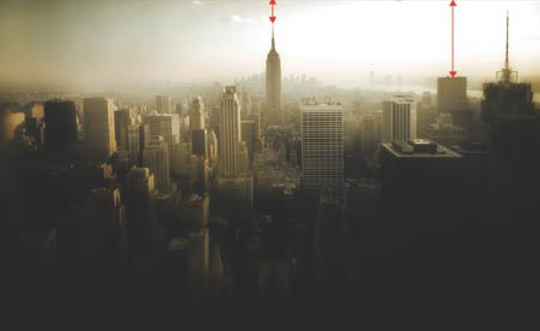
Инструментом Прямоугольная область (Rectangular Marquee Tool) (M) создайте выделение размером 1500х750 пикселей в правой верхней части изображения неба. Скопируйте на новый слой (Ctrl + J). Перейдите в меню Редактирование – Трансформирование – Отразить по горизонтали (Edit – Transform – Flip Horizontal). Расположите слой в правом верхнем углу при помощи инструмента Перемещение (Move Tool) (V). Установите Режим наложения (Blending Mode) слоя на Замена тёмным (Darken). Добавьте маску слоя (Слой – Слой-маска – Показать все) (Layer – Layer Mask – Reveal All) и скройте чёрной кистью те области изображения, которые не нужны.
Шаг 2
При помощи корректирующих слоёв Кривые (Слой – Новый корректирующий слой – Кривые) (Layer – New Adjustment Layer – Curves) и Выборочная коррекция цвета (Слой – Новый корректирующий слой – Выборочная коррекция цвета) (Layer – New Adjustment Layer – Selective Color) усильте цвета.
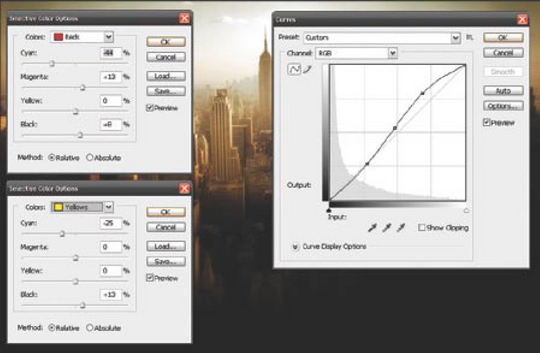
Шаг 3
Создайте новый слой (Ctrl + Shift + N и перейдите в меню Изображение – Внешний канал (Image – Apply Image). Затем примените фильтр Радиальное размытие (Фильтр – Размытие – Радиальное размытие) (Filter – Blur – Radial Blur): Количество (Amount) – 100, Метод – Кольцевой (Zoom), Качество – Лучшее (Best). Установите Режим наложения (Blending Mode) слоя на Освтеление основы (Color Dodge). Добавьте маску слоя и скройте края изображения, чтобы внимание было сфокусировано на центральной части.
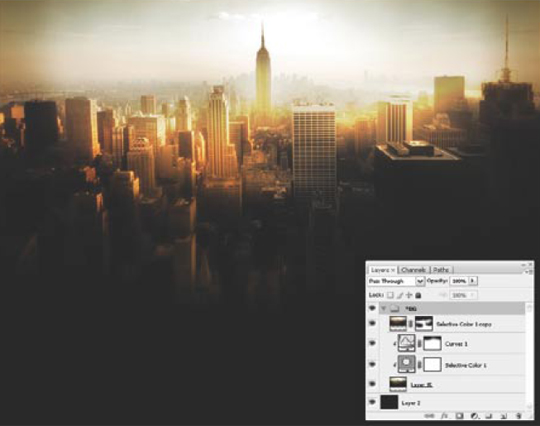
Шаг 4
Создайте ещё один слой (Ctrl + Shift + N), перейдите в меню Изображение – Внешний канал (Image – Apply Image). Затем примените фильтр Размытие по гауссу (Фильтр – Размытие – Размытие по гауссу) (Filter – Blur – Gaussian Blur) со значением 8 пикселей. В этот раз замаскируйте центральную часть.
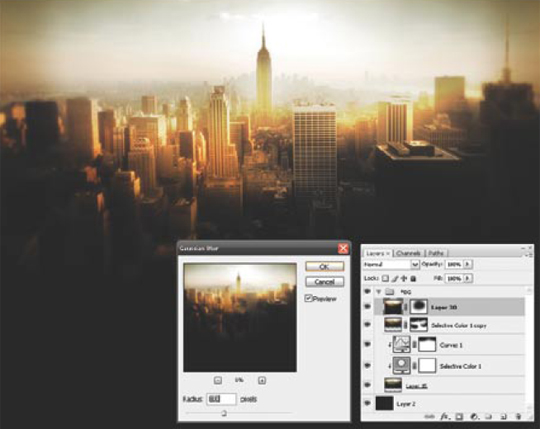
Шаг 5
Создайте ещё одну группу "Dancer” (Слой – Новый – Группа) (Layer – New – Group). Откройте изображение танцора и удалите фон, как показано ниже. Под слоем с танцором нужно расположить пол (floor.png), который был подготовлен при помощи копирования оригинальных частей изображения. Добавьте маску к слою с танцором (Слой – Слой-маска – Показать все (Layer – Layer Mask – Reveal All). Выберите инструмент Кисть (Brush Tool) с мягкими краями размером 300 пикселей с жёсткостью 12% и непрозрачностью 55%. Нужно обрисовать некоторые области, чтобы изображения соответствовали друг другу. Когда закончите, объедините оба слоя (Ctrl + E). Сделайте копию полученного слоя (Ctrl + J) и установите её Режим наложения (Blending Mode) на Перекрытие (Overlay) и Непрозрачность (Opacity) на 45%.
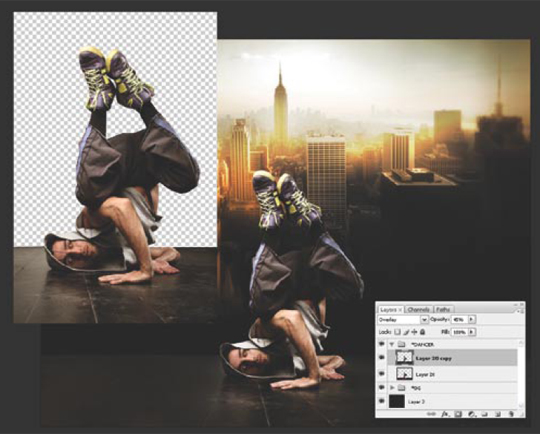
Шаг 6
Вставьте текстуру, показанную ниже в наш документ (она находится в архиве, который Вы скачали в начале урока). Перейдите в режим Свободного трансформирования (Ctrl + T), кликните правой кнопкой на холсте и выберите режим Перспектива (Perspective). Удерживая клавишу Shift, сведите верхние углы к центру.

Шаг 7
Скройте края текстуры при помощи маски слоя. Нужно обрисовать чёрной кистью те места, где должна быть голова и руки танцора. Установите Режим наложения (Blending Mode) на Мягкий свет (Soft Light). Создайте корректирующий слой Тон/Насыщенность (Слой – Новый корректирующий слой – Тон/Насыщенность) (Layer – New Adjustment Layer – Hue/Saturation) и настройте так:
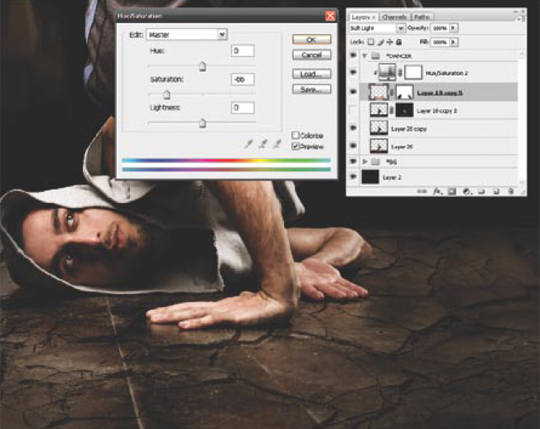
Шаг 8
Создайте новую группу "Stone” (Слой – Новый – Группа) (Layer – New – Group) в группе "Dancer”. Нужно вырезать часть с разрушенным полом и перенести её в группу "Stones”. Сделайте копию и установите Режим наложения камней в нижнем слое (Blending Mode) на Умножение (Multiply). Вернитесь на верхний слой с каменной текстурой и поверните её на -15 градусов при помощи инструмента Свободное трансформирование (Ctrl + T). Немного сдвиньте слой, чтобы создать иллюзию падения. Повторите этот шаг для всех камней, устанавливайте правильный угол камней верхнего слоя.

Шаг 9
Создайте ещё одну группу "Dust”. В этом шаге мы сфокусируемся на маскировании и правильном расположении элементов. Откройте файл "dust1.jpg”, уменьшите его размер и установите Режим наложения (Blending Mode) на Осветление (Screen). Расположите слой в подходящем месте и скройте большую часть при помощи маски, чтобы осталась только пыль, как показано ниже. При помощи корректирующего слоя Тон/Насыщенность (Hue/Saturation) измените цвета. Повторите этот процесс для файла "dust2.jpg”.
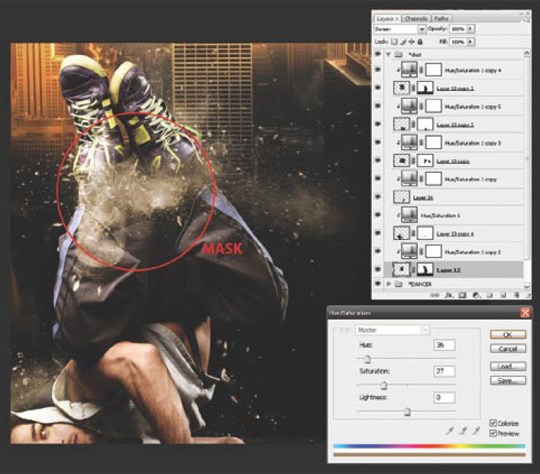
Шаг 10
Создайте новый слой (Ctrl + Shift + N) в группе. Выберите инструмент Перо (Pen Tool) (P) в режиме контуров и нарисуйте кривую линию, показанную ниже. Выберите инструмент Кисть (Brush Tool) (B) и задайте ему размер 15 пикселей, жёсткость, нажим и непрозрачность – 100%. Кликните инструментом контура правой кнопкой на линии и выберите Выполнить обводку контура (Stroke Path). В появившемся окне выберите Кисть (Brush) и установите значение Имитировать нажим (Simulate Pressure).
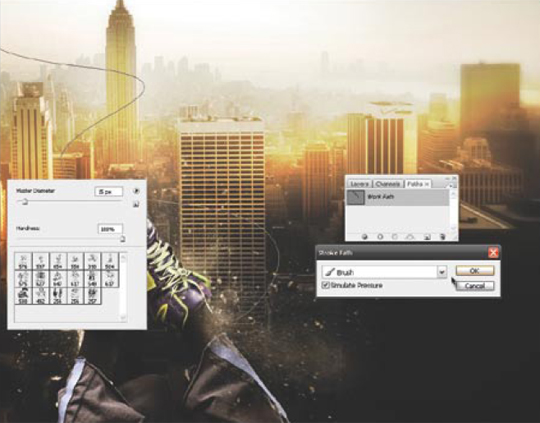
Шаг 11
К слою с линией нужно применить стили: Тиснение (Bevel and Emboss) и Наложение градиента (Gradient Overlay). Их можно найти, кликнув на иконку "fx” в нижней части палитры слоёв.
Таким же образом создайте ещё одну линию. Добавьте маску слоя и скройте линию на зданиях и некоторых частях человека. В результате линия должна огибать некоторые объекты, в том числе и танцора.
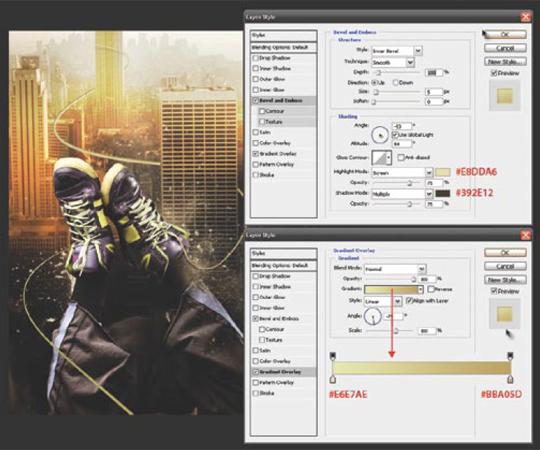
Шаг 12
Установите цвета по умолчанию (D) и создайте слой Градиент (Слой – Новый слой-заливка – Градиент) (Layer – New Fill Layer – Gradient): Стиль – Радиальный (Radial), Масштаб – 150%, Инверсия – Да. Потом растрируйте этот слой (через контекстное меню слоя в палитре слоёв) и установите Режим наложения (Blending Mode) на Мягкий свет (Soft Light). В тем местах, где изображение стало слишком тёмным, добавьте маску слоя и обрисуйте чёрной кистью или просто понизьте Непрозрачность слоя.

Шаг 13
Создайте группу "Set”, в которой будут собраны слои коррекций. Я использовал корректирующие слои Кривые (Curves) и Выборочная коррекция цвета (Selective Color). После этого создайте новый слой (Ctrl + Shift + N), установите его Режим наложения (Blending Mode) на Осветление (Screen). Создайте световые эффекты при помощи кисти цветом #d73015 размером 1600 пикселей с жёсткостью 0%, непрозрачностью и нажимом 100%.
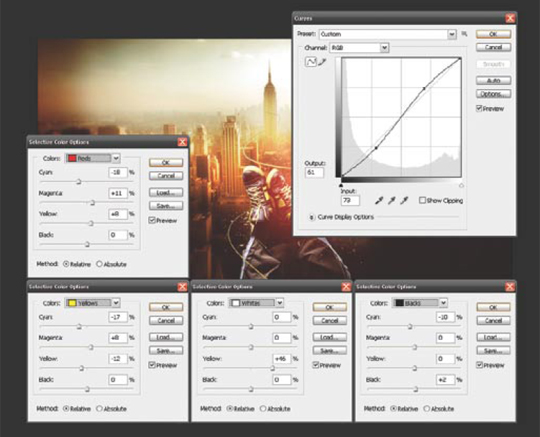
Конечный результат:

Перевод: Хегай Глеб








